Windows系统为了避免物理内存不够用,影响计算机的使用的情况发生,设置了虚拟内存技术。在计算机上显示,虚拟内存是硬盘上的一块区域,当作RAM使用。因此,不要把虚拟内存设太大,会影响电脑运行速度。当然,电脑里的内存条如果足够大,虚拟内存就基本上不会用到。那虚拟内存设置多大才够用呢?其实,512MB,就够用了。下面小编就来演示虚拟内存的设置。
具体方法:
第一步: 在“计算机”图标上右键单击,从菜单中选择“属性”。
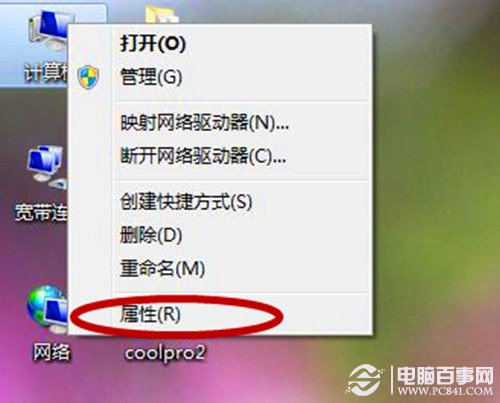
第二步:在界面上,选中“高级系统设置”。
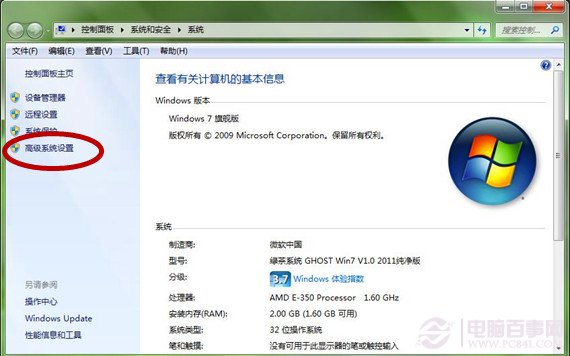
第三步:在跳出的“系统属性”的对话框中选择“高级”选项卡,点击“设置”。
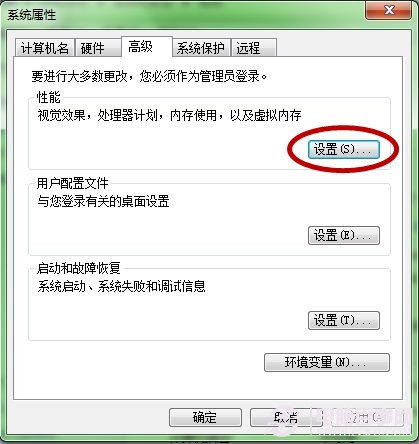
第四步:在跳出的“性能选项”对话框中选择“高级”选项卡,再点击“更改”。
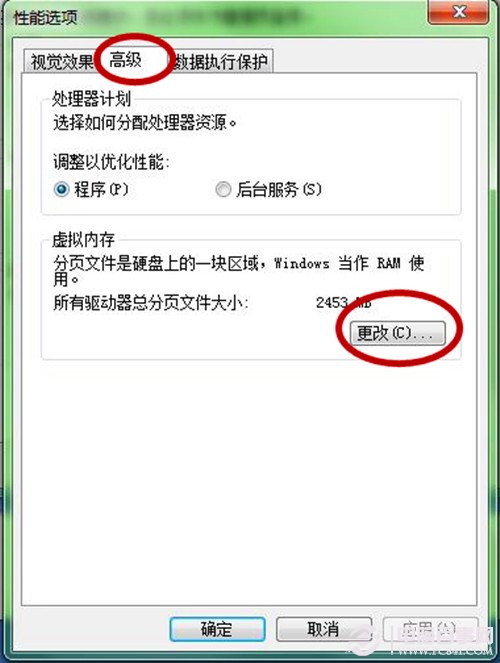
第五步:我们就可以设置虚拟内存了。首先,你选择一个设置虚拟内存的系统盘,注意不要选择了移动硬盘。
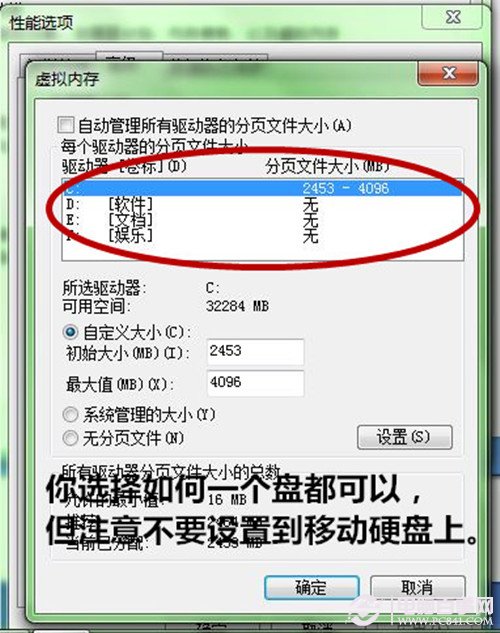
其次,你选中盘后,在“自定义大小”中输入“512”就可以了,然后点击“设置”,系统会提醒你重启,重启后虚拟内存就完全设置好了。
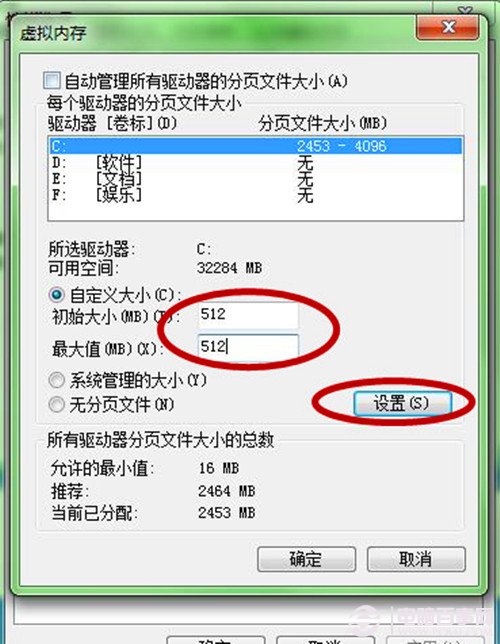
后记:
当我们的电脑出现感叹号,提醒虚拟内存不够用时,应该引起你的重视了。可以选择卸载掉电脑里面不需要的软件,也可以选择增加内存条扩充容量。




